光驱如何刻录光盘:简单易懂的步骤指南
光驱如何刻录光盘,在数字化时代,光驱作为一种重要的存储设备,扮演着不可或缺的角色,光盘的刻录就是通过光驱来实现的,它将数字化的信息记录在盘片上,以便于传输和保存。对于许多人来说,光驱的使用却常常成为一个难题。究竟如何正确地操作光驱,以便成功地刻录光盘呢?本文将从基本的刻录步骤、常见问题及解决办法等方面,为您详细介绍光驱的刻录知识,助您轻松掌握光盘刻录的技巧。无论是备份重要文件、制作音乐光盘还是刻录影片,本文都将为您提供有用的指导,让您在光盘刻录的世界里游刃有余。
方法如下:
1.首先插入可以进行刻录的DVD,如果开启了自动播放功能。则会弹出下图的对话框,直接选择“将文件刻录到光盘”,如果没有弹出,也可以到“计算机”中好的DVD图标双击。
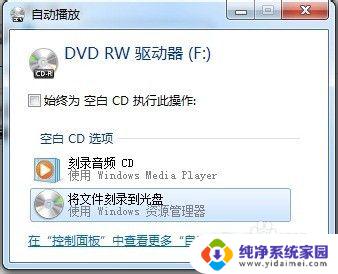
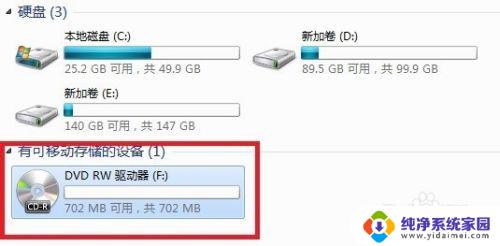
2.此时如果这是一张新光碟,会弹出“刻录光盘”对话框。这里可以进行命名,也可以在DVD驱动图标上右键进行重命名。注意“类似于USB闪存驱动器”与“带有CD/DVD播放器”的区别是,前者可以删除编辑。后者只能刻录或者覆盖,不能编辑和删除。
首先说说第一种,点击“下一步”。新光碟等待格式化读条后便可以使用。
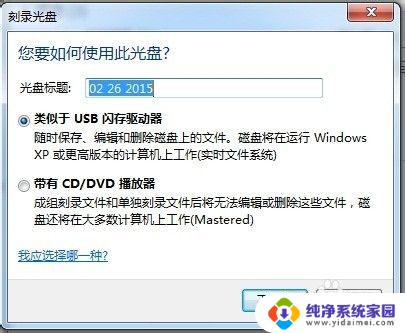

3.这一种情况下,直接拖动文件到文件夹中即可完成刻录。就像上面说的,刻录完成后,右键可以删除文件,也可以打开文件编辑后保存。
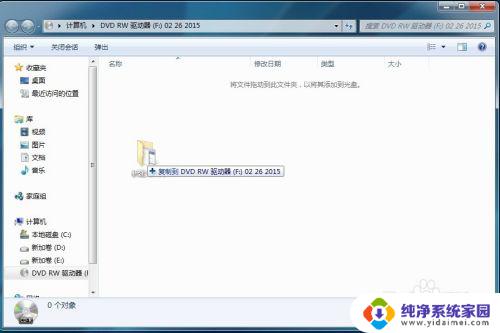

4.注意的是,无论是删除还是编辑后保存,或者再次格式化光碟,光碟本身占用的空间只会越来越大。
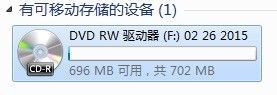
5.选择第二种点击下一步后,会跟第一种情况不同。放一个最直观的图,如果是第一种,不会有“光盘中当前包含的文件”这个分类,而是直接就显示文件。
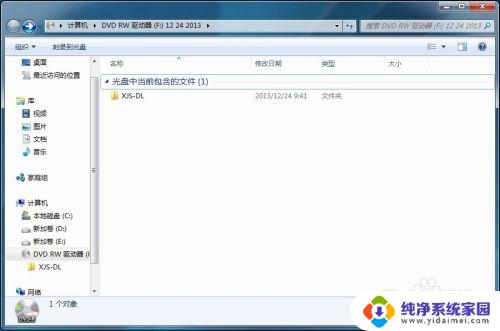
6.拖动文件到光盘所在文件夹。
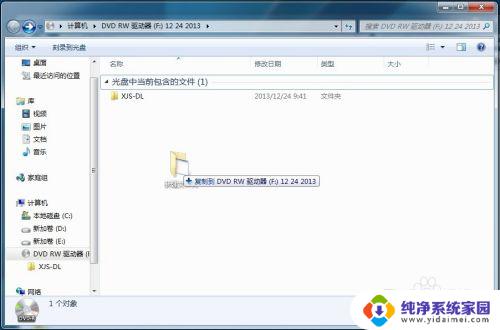
7.这时候会多出来一个“准备好写入到光盘中的文件”,这时候还需要点击红方框中“刻录到光盘”。
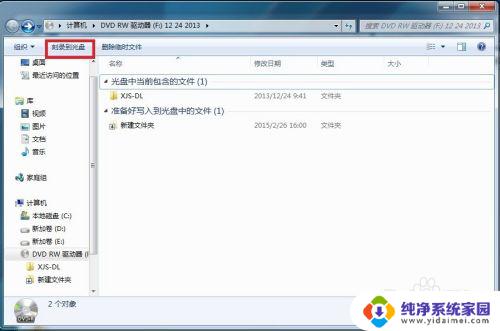
8.在此处为光盘命名,并设置刻录速度,一般默认最大,点击下一步。
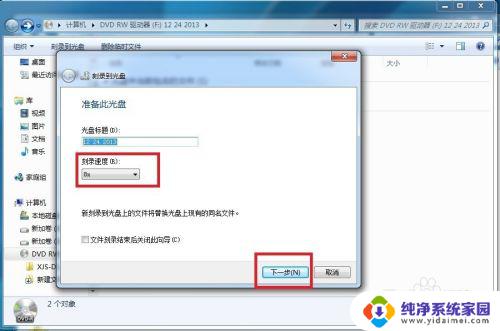
9.等待读条结束后,点击完成即可完成刻录。
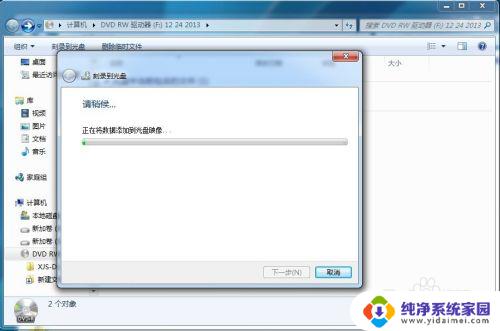
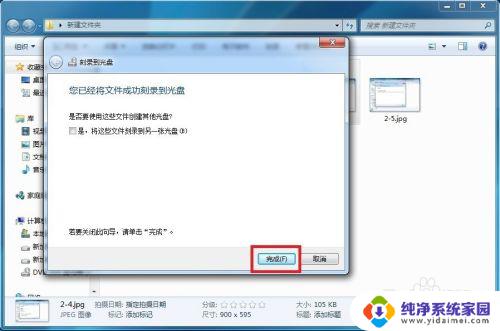
以上就是光驱如何刻录光盘的全部内容,如果您遇到了相同的问题,可以参考本文所介绍的步骤进行修复,希望这篇文章对您有所帮助。
光驱如何刻录光盘:简单易懂的步骤指南相关教程
- 光盘刻录pe:简单易用的系统光盘制作工具
- 家用电脑能刻录光盘吗 自己在家刻录光盘的步骤
- 电脑光驱可以刻录cd吗 如何使用电脑刻录光盘
- 光盘能刻成u盘吗 光盘刻录文件步骤
- 电脑上光盘怎么刻录 电脑刻录光盘步骤
- 光盘刻录可以用旧光盘吗 光盘如何刻录文件教程
- 刻录光驱可以刻视频吗?了解刻录光驱功能及使用方法
- 台式电脑可以刻录光盘吗 光盘如何刻录数据文件
- 如何把文件刻录到光盘上去 光盘如何刻录照片文件
- dvdram光驱可以刻录吗 怎么判断光驱是否支持刻录功能
- 笔记本开机按f1才能开机 电脑每次启动都要按F1怎么解决
- 电脑打印机怎么设置默认打印机 怎么在电脑上设置默认打印机
- windows取消pin登录 如何关闭Windows 10开机PIN码
- 刚刚删除的应用怎么恢复 安卓手机卸载应用后怎么恢复
- word用户名怎么改 Word用户名怎么改
- 电脑宽带错误651是怎么回事 宽带连接出现651错误怎么办